Oracle Content Managementサイト・ページへのOracle Visual Builderアプリケーションの埋込み
Visual Builder Cloud Service (VBCS)ビジュアル・アプリケーションまたはVBCSページをOracle Content Managementサイト・ページに埋め込むことができます。
Oracle Content ManagementページへのVBCSビジュアル・アプリケーションの埋込み
ビジュアル・アプリケーションをサイト・ページに埋め込むには、VBCSにアプリケーションを作成してから、そのアプリケーションをページに追加する必要があります。
VBCSでのVisual Appの作成
-
VBCSサーバーに接続します。
たとえば:
https://vbcs-server/ic/builder(Oracle Content Managementのユニバーサル・クレジット・サブスクリプションの場合)またはhttps://vbcs-server(非従量制サブスクリプションの場合)。ユニバーサル・クレジットのサブスクリプションがある場合、サービスURLに
ic/builderを含める必要があります。 -
Allow Cross-Origin Resource Sharing (CORS):
-
VBCSメニューから、「設定」、「許可される原点」の順に選択します。
-
「新しい原点」をクリックし、オリジン・アドレスのOracle Content ManagementサーバーのURLを入力します。
-
-
VBCSで新しいビジュアル・アプリケーションを作成します。
-
Webアプリケーションを作成します。
-
左側のナビゲーション・メニューで「Webアプリケーション」をクリックします。
-
Webアプリケーションの名前を入力し、「作成」をクリックします。
-
-
Webアプリケーションをiframeに埋め込むことを許可:
-
ナビゲータでWebアプリケーションを選択します。
-
「設定」(歯車アイコン)を選択し、「セキュリティ」タブをクリックします。 「任意のアプリケーション・ドメインへの埋込みを許可」を選択します。
-
-
-
ナビゲータで「リソース」ノードを右クリックします。
-
Sites SDK (
sites.jsまたはsites.min.jsファイルをインポート)を検索します。Sites SDKは、Oracle Content Managementサーバーからダウンロードすることもできます:http://{server}/_sitesclouddelivery/renderer/app/sdk/js/sites.min.js -
「インポート」をクリックします。 これにより、JSファイルがリソース・ディレクトリにインポートされます。
-
-
ページでSites SDKを参照します:
-
webアプリケーションを選択した状態で、サイト・ビルダーのHTMLタブを選択します。
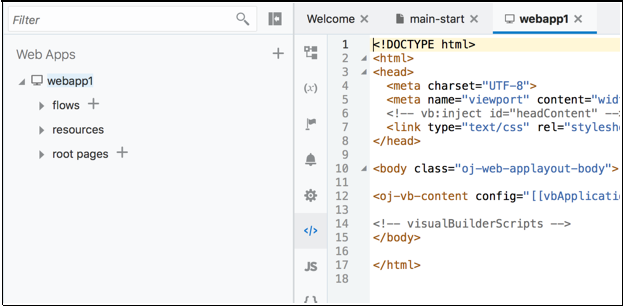
「図vbcs_html_tab.pngの説明」 -
<link>タグの下に、次の行を追加します:
<script type="text/javascript" src="resources/sites.min.js"></script>
-
-
idというページURLパラメータを追加します。 Oracle Content Managementでは、このパラメータを使用してコンポーネントのIDを渡します。-
Webアプリケーションのページを選択します。
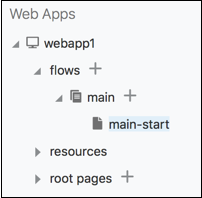
「図vbcs_web_app_page.pngの説明」 -
「変数」タブをクリックします。
-
idという変数を追加し、「作成」をクリックします。 -
右側のパネルで、新しい変数をURL入力パラメータとしてマークします。
-
-
Webアプリケーションで次をレンダリングする場合に、iframeの高さを自動的に設定するコードを追加します:
-
ページの左側にあるJSタブをクリックします。
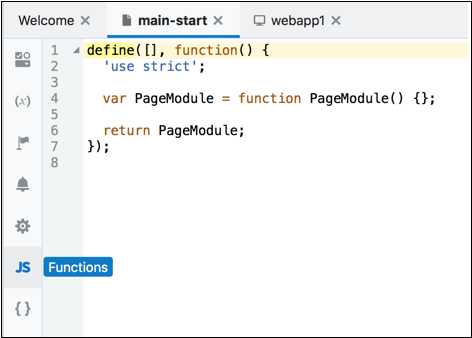
「図vbcs_js_tab.pngの説明」 -
return文の上に、次のコードを追加します。 これにより、アプリケーションのレンダリング時にOracle Content Managementコンポーネントの高さのサイズが変更されます。setTimeout(function() { SitesSDK.setProperty("height", null); }, 500);
-
-
VBCSアプリをステージングして公開します。 Oracle Content Managementサイトで使用するには、アプリケーションが稼働している必要があります。
Oracle Content Managementサイト・ページへのVBCSビジュアル・アプリケーションの追加
-
Oracle Content Managementで、VBCS接続を構成します:
-
「管理」メニューで、「統合」、「アプリケーション」の順に選択します。
-
「Visual Builder Cloud Service統合」を有効にします。
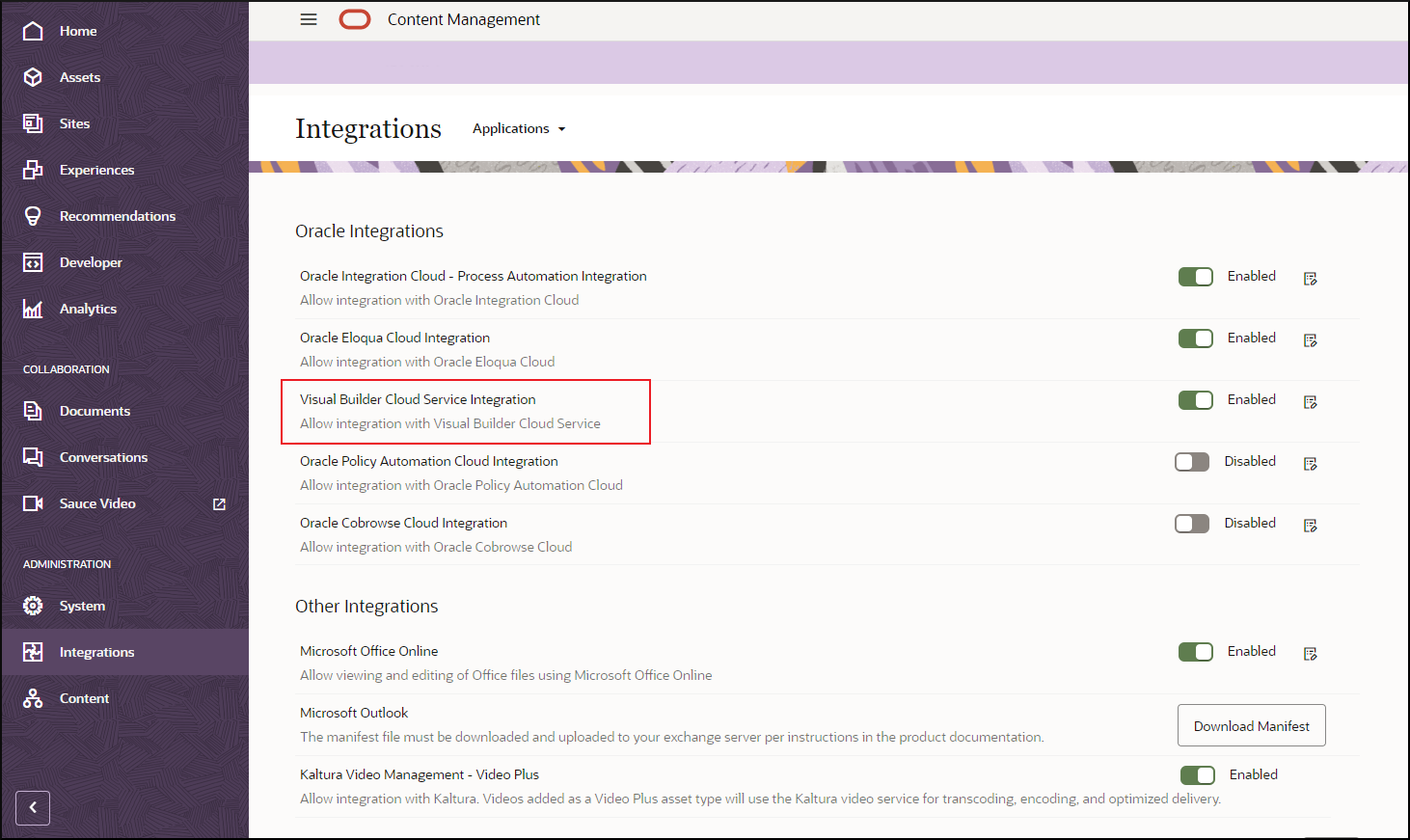
「図vbcs_integrations_2.pngの説明」 -
Oracle Content ManagementインスタンスのURLを入力し、「保存」をクリックします。
-
-
新規VBCSコンポーネントを作成します:
-
「開発者」、「コンポーネント」の順に選択します。
-
「ビルド」、「Visual Builderコンポーネントのビルド」の順に選択します。
-
作成したVBCSアプリを公開し、アプリのURLをコピーしてフォームに貼り付けます。 作成したwebアプリケーションについても同様の手順を実行します。
-
-
VBCSコンポーネントをサイト・ページに追加します:
-
新規または既存のサイトを編集します。
-
サイト・ビルダーで、「コンポーネント」、「カスタム」の順に選択します。
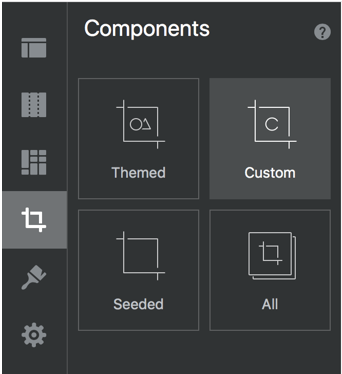
「図vbcs_components1.pngの説明」 -
VBCSコンポーネントをサイト・ページにドラッグします。
-
サイト・ページへのVBCSページの埋込み
VBCSページをサイト・ページに埋め込むには、VBCSにアプリケーションを作成してから、そのアプリケーションをサイト・ページに追加する必要があります。
VBCSでのアプリの作成
-
VBCSサーバーに接続します。
たとえば:
https://vbcs-server/ic/builder(Oracle Content Managementのユニバーサル・クレジット・サブスクリプションの場合)またはhttps://vbcs-server(非従量制サブスクリプションの場合)。ノート:
ユニバーサル・クレジットのサブスクリプションがある場合、サービスURLにic/builderを含める必要があります。 -
Allow Cross-Origin Resource Sharing (CORS):
-
「Visual Builderの管理」、「グローバル設定」、「許可される原点」の順に選択します。
-
「新しい原点」をクリックし、Oracle Content Use Oracle Content Management ComponentsのURLをOracle Visual Builder Applicationsサーバーに発信元アドレスとして入力します。
-
-
VBCSに新しいアプリケーションを作成します。
-
新しいアプリを埋め込むことを許可します。
-
「アプリケーション設定」、「セキュリティ」、「埋込み」の順に選択します。
-
「任意のドメインへの埋込みを許可」を選択します。
-
-
データ・デザイナとページ・デザイナを使用してアプリを構築します。
-
ページ下部にカスタム・コンポーネントを追加します。

「図vbcs_custom.pngの説明」 -
カスタム・コンポーネントを選択します。 「テンプレート」セクションに次のように入力します:
<div data-bind="html: script"></div> -
「モデル」セクションで、独自のOracle Content Managementサーバーに代わる次のコードを入力します。
define([], function () { 'use strict'; /** * Inject the SitesSDK and set the Component Height. */ var CustomComponentViewModel = function (params, componentInfo) { this.script = ko.observable( '<script type="text/javascript">\n' + '(function(d, s, id) {\n' + ' var js, fjs = d.getElementsByTagName(s)[0];\n' + ' if (d.getElementById(id))\n' + ' return;\n' + ' js = d.createElement(s);\n' + ' js.id = id;\n' + ' js.src = "https://oracle-content-management-server + ' fjs.parentNode.insertBefore(js, fjs);\n' + ' }(document, "script", "sites-sdk"));\n' + ' setTimeout(function() {\n' + ' SitesSDK.setProperty("height", null);\n' + ' }, 500);\n' + '</script>'); }; return CustomComponentViewModel; }); -
「アプリケーション・スタイル」に次のように入力します。 これにより、SCSページに埋め込まれたときに、コンポーネントを囲む不要な"chrome"の一部が非表示になります。
/* remove some side padding */ div#abcs-app-content > div { max-width: none; } /* allow SitesSDK.setProperty("height") to work */ html, body, body.abcs-layout-nonav { height: auto; } -
VBCSアプリをステージングして公開します。 アプリケーションは、Oracle Content Managementサイトで稼働している必要があります。
VBCSアプリケーションをCECSサイト・ページに追加
-
Oracle Content Managementで、VBCS接続を構成します:
-
「管理」、「統合」、Oracle Integrationsの順に選択します。
-
「Visual Builder Cloud Service統合」の場合は「有効化」を選択します。
-
Oracle Content ManagementのURL (ステップ1のVBCSでのアプリケーションの作成の下)を入力し、「保存」をクリックします。
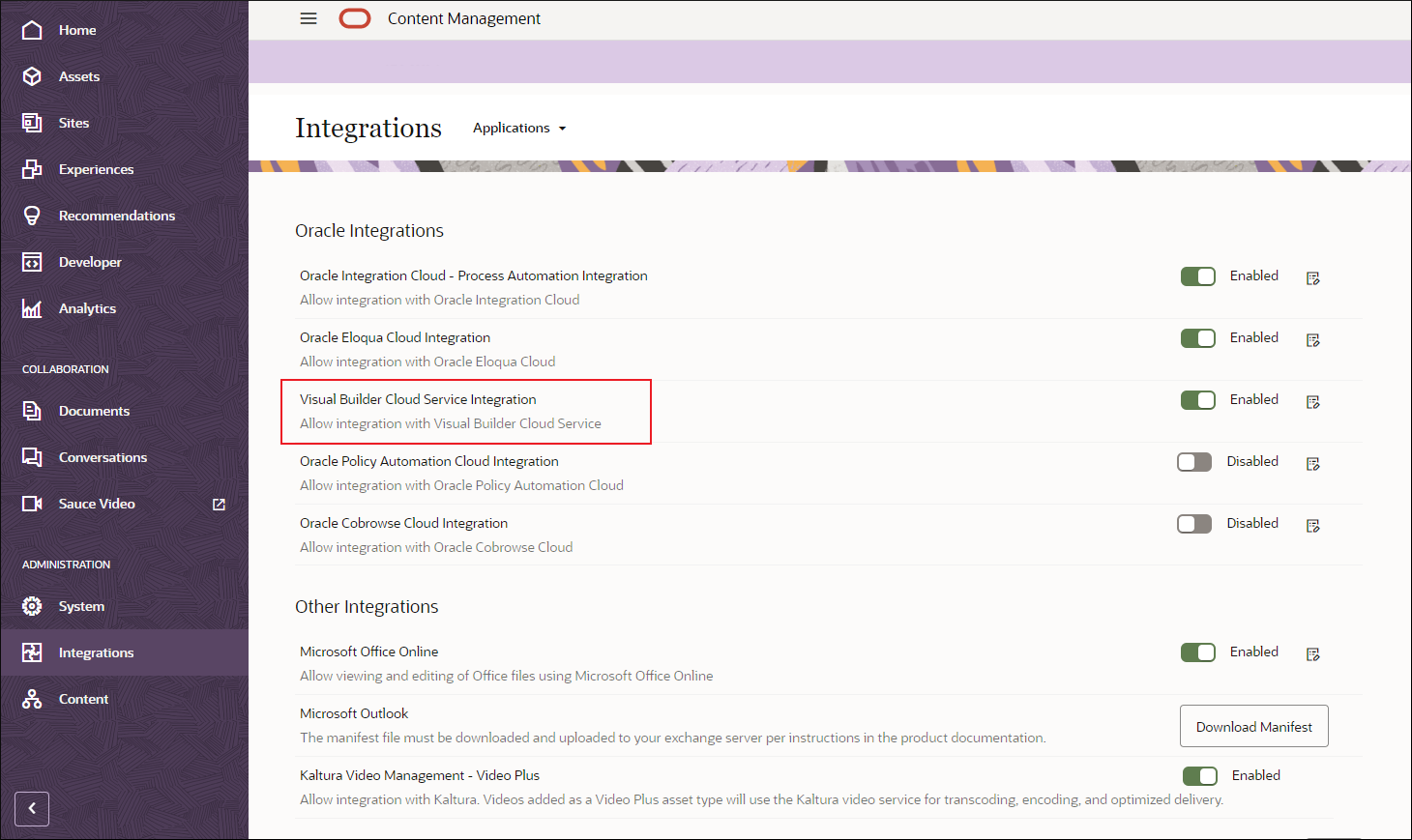
「図vbcs_admin.pngの説明」
-
-
新規VBCSコンポーネントを作成します:
-
「開発者」を選択し、「コンポーネント」を選択
-
「ビルド」、「Visual Builderコンポーネントのビルド」の順に選択します。
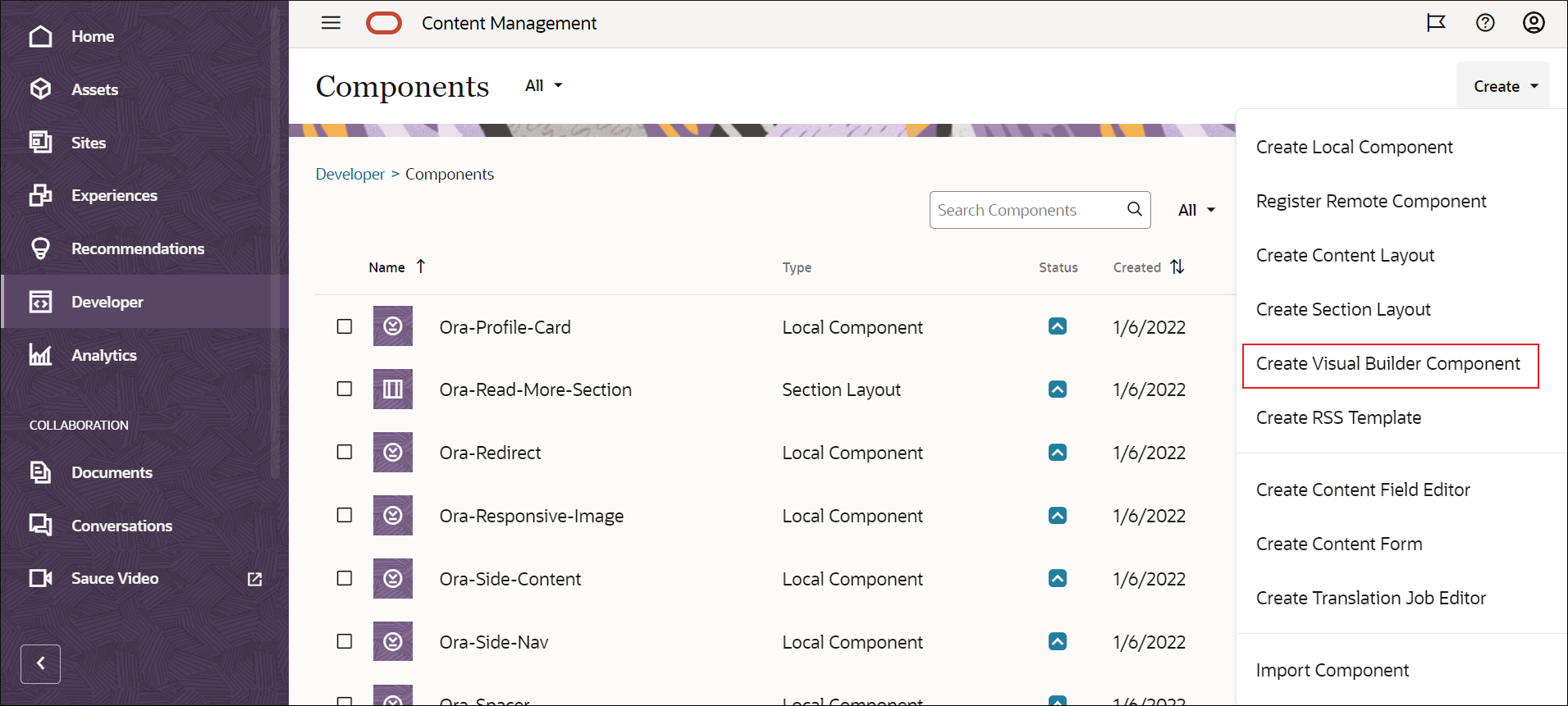
「図vbcs_components.pngの説明」 -
ドロップダウン・リストで、VBCSにアプリを作成のステップ3で以前に作成したVBCSアプリを選択します。
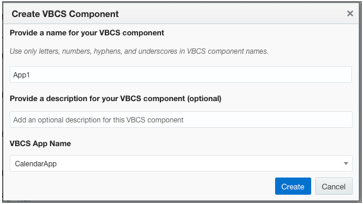
「図vbcs_create_component2.pngの説明」
-
-
VBCSコンポーネントをサイト・ページに追加します。
-
新規または既存のサイトを編集します。
-
サイト・ビルダーで、「追加」、「カスタム」の順に選択します。
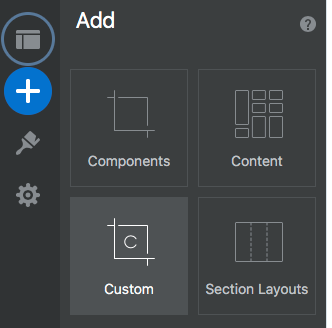
「図vbcs_add_component.pngの説明」 -
VBCSコンポーネントをページにドラッグします。
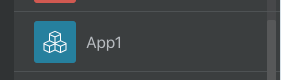
「図vbcs_drag_component.pngの説明」
-